查看下面的命令,选择合适自己Linux系统的安装脚本进行安装,或者在宝塔Linux面板上查看脚本最新的安装地址。
Centos安装命令:
yum install -y wget && wget -O install.sh https://download.bt.cn/install/install_6.0.sh && sh install.sh
Ubuntu/Deepin安装命令:
wget -O install.sh https://download.bt.cn/install/install-ubuntu_6.0.sh && sudo bash install.sh
Debian安装命令:
wget -O install.sh https://download.bt.cn/install/install-ubuntu_6.0.sh && bash install.sh
试验性Centos/Ubuntu/Debian安装命令 独立运行环境(py3.7) 可能存在少量兼容性问题 不断优化中
curl -sSO https://download.bt.cn/install/install_panel.sh && bash install_panel.sh
Fedora安装命令:
wget -O install.sh https://download.bt.cn/install/install_6.0.sh && bash install.sh
万能安装脚本:
if [ -f /usr/bin/curl ];then curl -sSO https://download.bt.cn/install/install_panel.sh;else wget -O install_panel.sh https://download.bt.cn/install/install_panel.sh;fi;bash install_panel.sh
国产龙芯架构安装脚本(其他CPU请勿使用):
wget -O install_panel.sh https://download.bt.cn/install/0/loongarch64/loongarch64_install_panel.sh && bash install_panel.sh
注意:必须为没装过其它环境如Apache/Nginx/php/MySQL的新系统,推荐使用centos 7.X的系统安装宝塔面板
推荐使用Chrome、火狐、edge浏览器,国产浏览器请使用极速模式访问面板登录地址
如果不确定使用哪个Linux系统版本的,可以使用万能安装脚本
国产龙芯架构CPU安装命令,支持龙芯架构的loongnix 8.x、统信UOS 20、kylin v10系统
第一步:磁盘挂载
安装面板之前需要进行磁盘挂载,以保证后期面板的正常使用,宝塔面板默认安装了BT-Panel Linux自动磁盘挂载工具,该工具在宝塔面板安装时默认启动(如图):
该工具所需要注意的事项:
本工具默认将数据盘挂载到/www 目录
若您的服务器之前安装过Windows系统,需要手动删除NTFS分区,挂载工具会直接跳过NTFS分区
若您的磁盘已分区,且未挂载,工具会自动将分区挂载到/www
若您的磁盘是新磁盘,工具会自动分区并格式化成ext4文件系统
本工具只自动挂载一个分区,若您有多块数据盘,请手动挂载未被自动挂载的磁盘 如何手动挂载磁盘挂载磁盘教程
第二步:确认安装
输入y后,会提示是否确定开启面板SSL,建议开启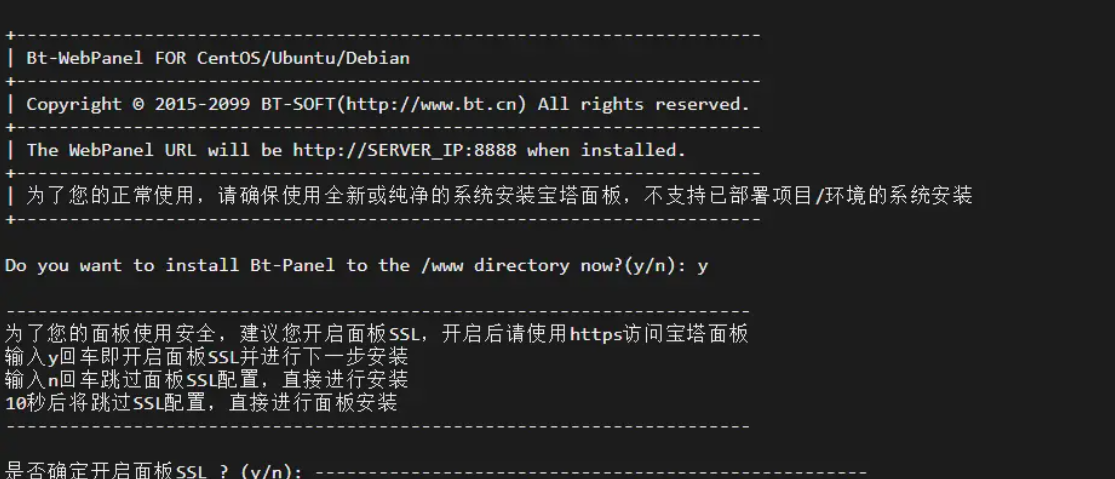
输入对应的系统安装脚本,回车执行命令,请耐心等待命令执行完毕,在执行过程中,会提示是否将磁盘挂载到/www (如图):
这里输入小写y字母确认挂载,接下来,就是一段时间的等待。
安装完成后,会提示安装成功的提示,面板地址,面板账号还有密码,(如图):
注意事项:请妥善保存面板地址、账号和密码。
第三步:安装完成
在浏览器输入面板地址(如图):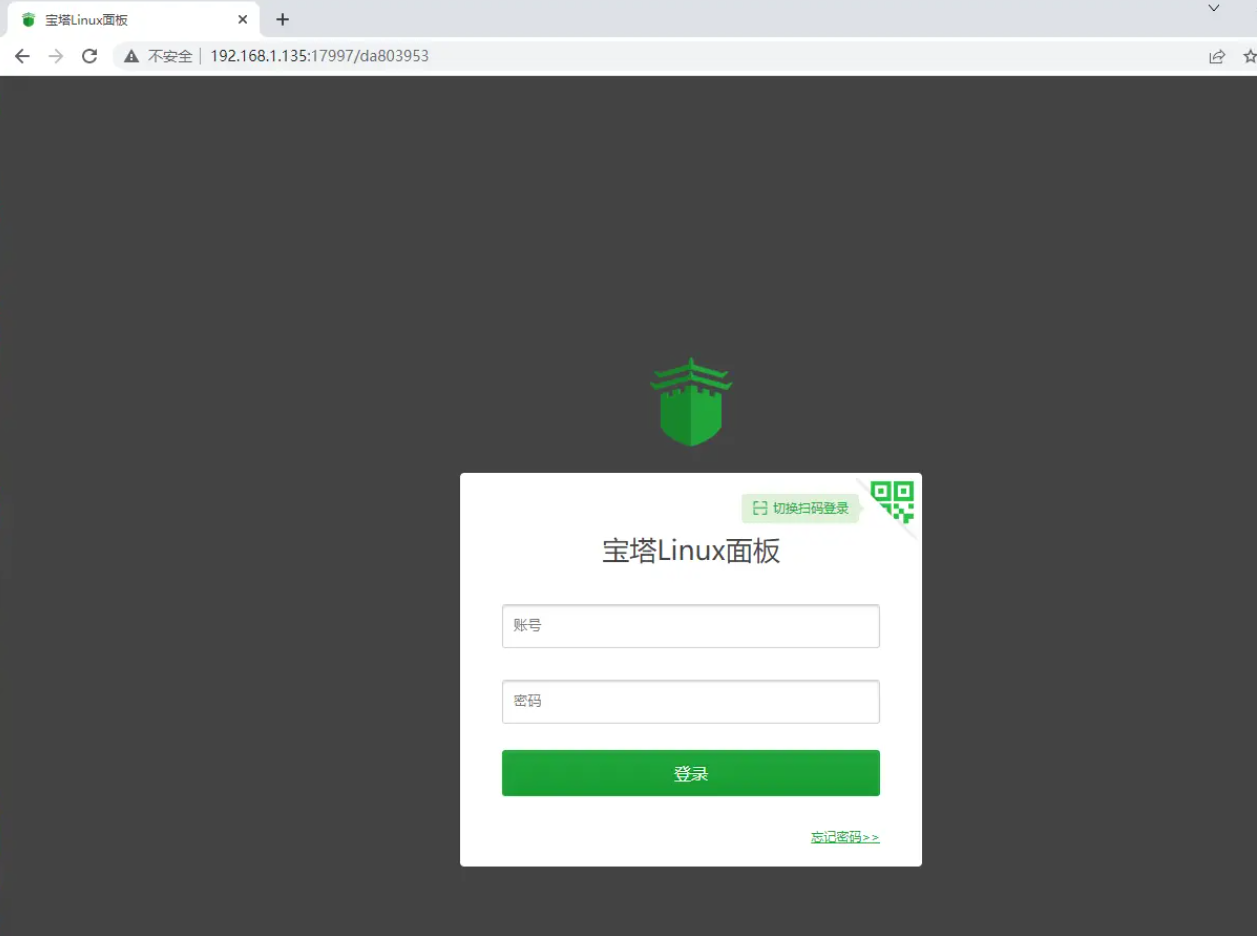
如果出现登录界面就说明宝塔面板已经安装成功了,如果无法访问,请查看面板登录常见问题或在宝塔论坛发帖、qq群交流等方式进行解决。


